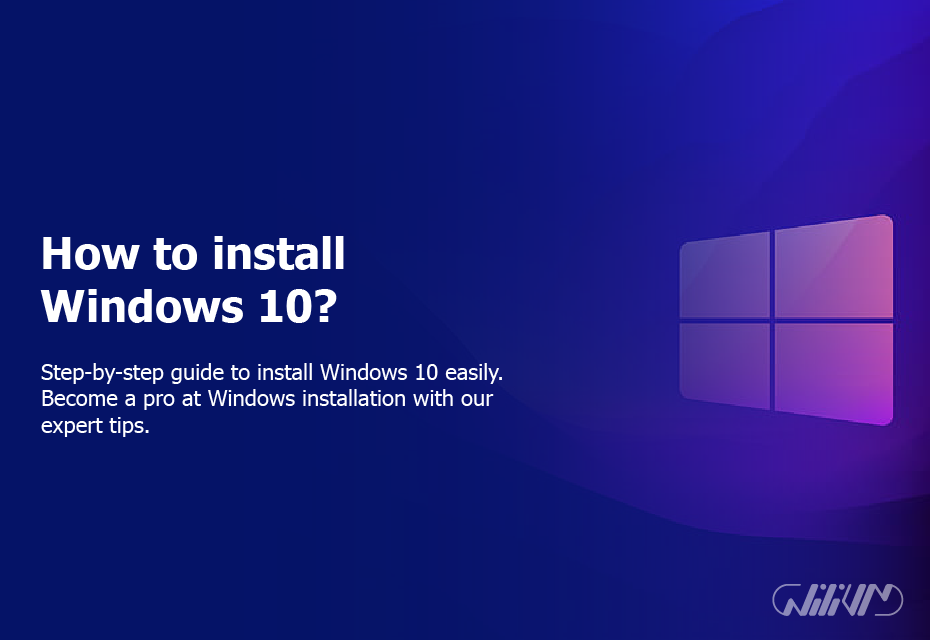Wie installiere ich Windows 10?
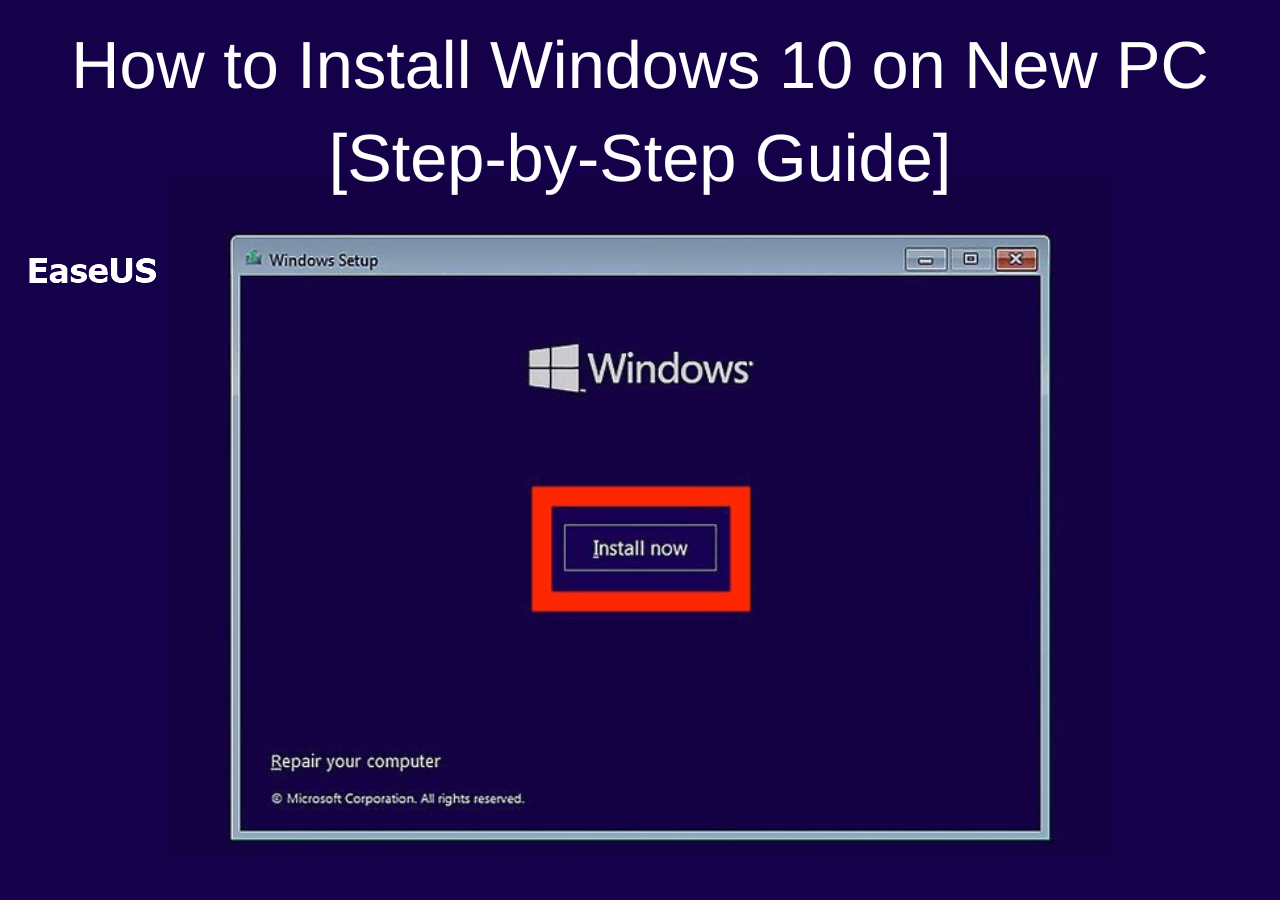
Wir sind hier, um Ihnen bei jedem Schritt auf dem Weg zu helfen, wenn Sie bereit sind, Ihren Computer zu aktualisieren und in die Welt von Windows 10 einzusteigen. Das neueste Betriebssystem von Microsoft, Windows 10, bietet Kunden eine moderne Benutzeroberfläche, verbesserte Sicherheit und eine Vielzahl von weitere innovative Funktionen. Aber wie genau installiert man es? Lasst uns nachforschen!
Inhalte
Vorbereitung für die Installation
Bevor wir uns mit der eigentlichen Installation befassen, müssen einige wichtige Schritte beachtet werden.
Systemanforderungen
Ihr Computer muss eine Reihe von Systemanforderungen erfüllen, damit Windows 10 ordnungsgemäß funktioniert. Erforderlich sind eine CPU mit 1 GHz oder höher, mindestens 2 GB (für 64-Bit), 20 GB verfügbarer Festplattenspeicher und eine Grafikkarte, die DirectX 9 oder höher unterstützt. Das ist so, als würde man vor einer Wanderung sicherstellen, dass die gesamte notwendige Campingausrüstung in den Rucksack passt!
Sichern Sie Ihre Daten
Das Sichern Ihrer Daten ist von entscheidender Bedeutung, bevor Sie mit der Installation eines Betriebssystems beginnen. Es ist, als würden Sie Ihre unschätzbaren Erinnerungen vor einem größeren Umzug schützen.
Herunterladen von Windows 10
Damit erfüllt Ihr PC die Kriterien und Ihre Daten sind sicher. Gehen wir jetzt zum Download-Vorgang.
Windows 10 steht ab sofort zum Download bereit Microsoft-Website. Es ist wie der offizielle Supermarkt für alles rund um Windows!
Achten Sie beim Herunterladen darauf, die für die Architektur Ihres PCs geeignete Version (32-Bit oder 64-Bit) auszuwählen. So wie bei der Wahl der passenden Größe für Kleidung. Sie wollen doch keine Software, die mit Ihrem System inkompatibel ist, oder?
Erstellen eines bootfähigen USB
Als Nächstes erstellen wir einen bootfähigen USB-Stick, der im Wesentlichen einen einfachen USB-Stick in ein leistungsstarkes Installationstool verwandelt.
notwendige Werkzeuge
Sie benötigen ein Softwareprogramm wie Rufus und einen USB-Stick mit mindestens 8 GB Speicherplatz. Es ist, als hätte man einen Zauberstab, der Ihren USB-Stick von einem Kürbis in eine Kutsche verwandeln kann.
Schritt für Schritt
Starten Sie Rufus nach dem Herunterladen, wählen Sie Ihr USB-Gerät aus, wählen Sie die heruntergeladene ISO-Datei aus und drücken Sie Start. Befolgen Sie einfach die Anweisungen und es ist so einfach wie einen Kuchen zu backen!
Der Installationsprozess
Wir sind nun bereit, mit der Installation zu beginnen.
Starten Sie neu und booten Sie von USB
Wenn Ihr Computer neu startet, wählen Sie Ihr USB-Gerät aus, indem Sie die Taste verwenden, die normalerweise das Startmenü öffnet (F12, F2 oder Entf). Ähnlich wie die Auswahl der richtigen Tür, um Zugang zu einem neuen Reich zu erhalten!
Installationsschritte
Wenn Sie dazu aufgefordert werden, wählen Sie „Benutzerdefiniert: Nur Windows installieren (erweitert)“ und wählen Sie aus, wo Windows 10 installiert werden soll. Befolgen Sie dann die Anweisungen auf dem Bildschirm. Der Standort Ihres neuen Betriebssystems ist mit einem X markiert, ähnlich wie auf einer Schatzkarte!
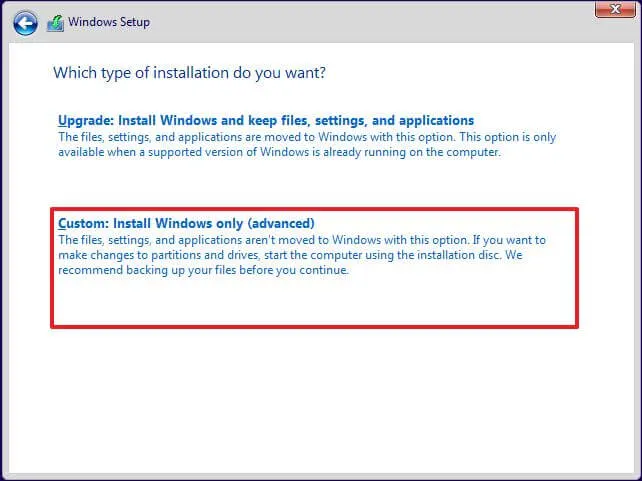
Setup nach der Installation
Nach der Installation müssen einige Ersteinstellungen durchgeführt werden.
Anfangseinstellungen: Legen Sie Ihre Einstellungen für Dinge wie Sprache, Region und Tastaturlayout fest. Es ist so, als würden Sie Ihr neues Zuhause genau so einrichten, wie Sie es möchten.
Notwendige Treiber installieren: Stellen Sie sicher, dass Sie alle erforderlichen Treiber für Ihre Hardware installieren. Betrachten Sie es als eine Optimierung der Leistung Ihres Autos.
Windows 10 auf dem neuesten Stand halten
Stellen wir sicher, dass Windows 10 immer zuletzt aktualisiert wird.
Nach Updates suchen: Gehen Sie zu Einstellungen > Update & Sicherheit > Windows Update, um regelmäßig nach Updates zu suchen. Es ist vergleichbar mit regelmäßigen Kontrolluntersuchungen beim Arzt.
Automatische Updates einstellen: Unter den gleichen Optionen können Sie Ihr System auch so konfigurieren, dass es automatisch aktualisiert wird. Es funktioniert auf die gleiche Weise wie das Einrichten automatisierter Rechnungszahlungen. Einfach und sorgenfrei!
Benötigen Sie eine zuverlässige, sichere Lösung? Windows VPS? Ihre Suche endet hier. Kaufen Sie noch heute und erleben Sie erstklassige Serverleistung.
Zusammenfassung
Windows 10 wurde erfolgreich installiert. Obwohl es schwierig erscheinen kann, wird es mit diesen Ratschlägen zum Kinderspiel! Sie haben gerade einen riesigen Sprung in die Welt von Windows 10 gemacht. Denken Sie daran, dass jede Reise mit einem einzigen Schritt beginnt. Viel Spaß beim Erkunden Ihres brandneuen Online-Spielplatzes!
FAQs
Wie viel kostet Windows 10?
Der Preis kann variieren, aber die Standard-Home-Edition kostet normalerweise etwa 139 US-Dollar. Die genauen Preise finden Sie im Microsoft Store.
Kann ich von Windows 7 oder 8 auf Windows 10 upgraden?
Ja, das Upgrade ist ein unkomplizierter Vorgang. Wir empfehlen jedoch dennoch, zunächst Ihre Daten zu sichern.
Was mache ich, wenn Windows 10 nicht installiert werden kann?
Überprüfen Sie Ihre Systemanforderungen, stellen Sie sicher, dass Ihr Installationsmedium nicht beschädigt ist, und versuchen Sie es erneut. Wenn die Probleme weiterhin bestehen, wenden Sie sich an den Microsoft-Support.
Wie lange dauert die Installation von Windows 10?
Normalerweise dauert es zwischen 20 Minuten und einer Stunde, abhängig von Ihrer Hardware und der Windows-Version, die Sie installieren.